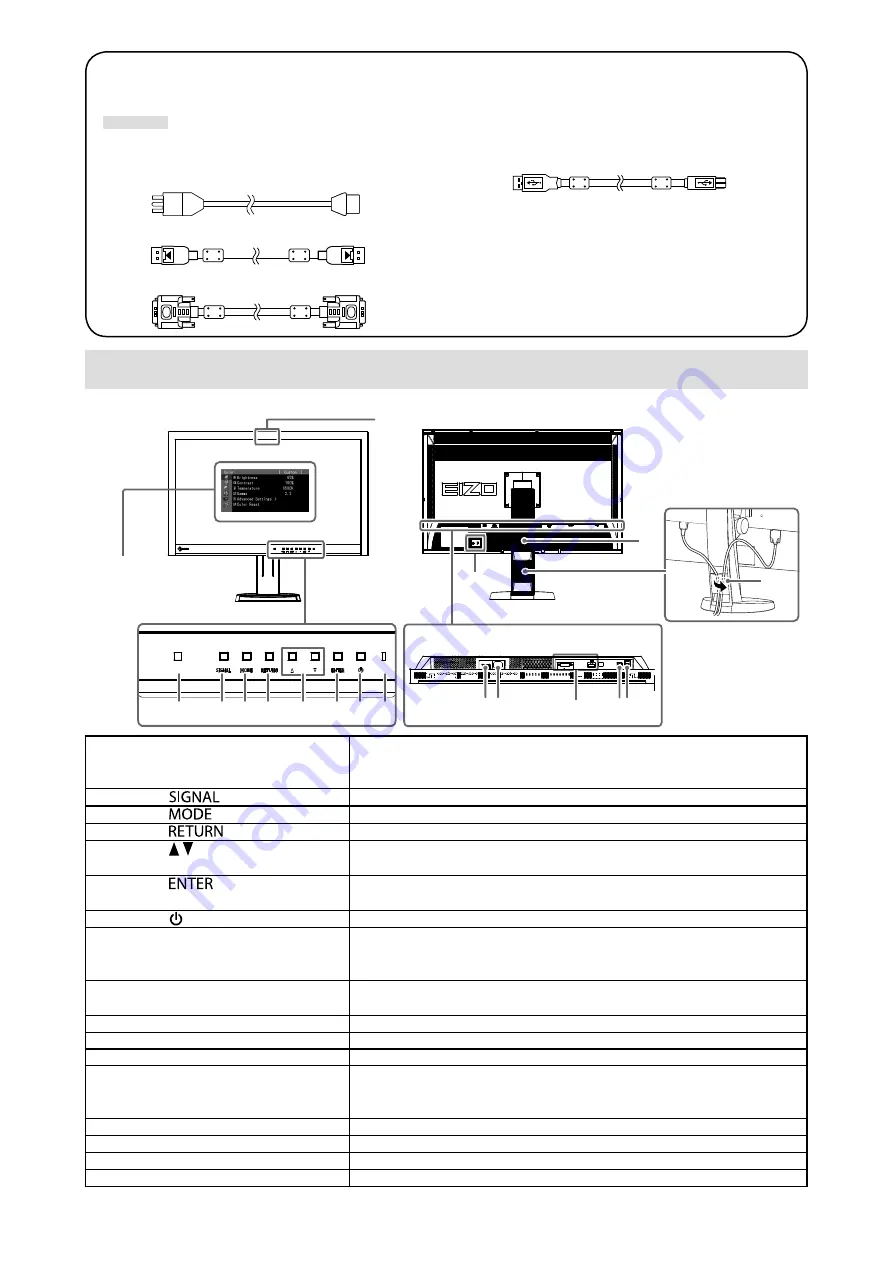
2
Contenu de l’emballage
Vérifiez que tous les éléments indiqués ci-dessous sont inclus dans le carton d’emballage. Contactez votre
revendeur local si l’un des éléments est manquant ou endommagé.
Remarque
• Veuillez conserver le carton et les matériaux d’emballage pour les réutiliser lors d’un déplacement ultérieur du moniteur.
• Moniteur
• Cordon d’alimentation
• Câble de signal numérique (DisplayPort) : PP300
• Câble de signal numérique (Dual Link) : DD300DL
• Câble USB EIZO: UU300
• EIZO LCD Utility Disk (CD-ROM)
• Manuel d’installation (ce manuel)
• PRECAUTIONS
Commandes et fonctions
15
17
1011
12
1314
1
2 3 4
5
6 7 8
9
16
Menu Ajustage*
1. Capteur de lumière ambiante
Utilisé pour la fonction de surveillance du changement d’éclairage de
RadiCS/RadiCS LE. Pour de plus amples détails, consultez le Manuel
d’utilisation de RadiCS/RadiCS LE (sur le CD-ROM).
2. Touche
Commute les signaux d’entrée de l’affichage.
3. Touche
Pour commuter le Mode de CAL Switch
4. Touche
Pour annuler le réglage/ajustage et quitter le menu Ajustage.
5. Touche
Permet de choisir et d’augmenter/diminuer les réglages des ajustages
avancés au moyen du menu Ajustage.
6. Touche
Pour afficher le menu Ajustage, pour sélectionner un élément de l’écran
de menu et sauvegarder les valeurs ajustées.
7. Touche
Pour mettre sous/hors tension.
8. Témoin de fonctionnement
Indique l’état de fonctionnement du moniteur.
Bleu : En marche, Orange : Mode d’économie d’énergie,
Arrêt : Alimentation/Arrêt
9. Capteur frontal intégré
(Type glissement)
Utilisé pour le calibrage et la Vérif. niv. gris.
10. Commutateur d’alimentation principal
Permet de mettre le moniteur sous/hors tension.
11. Connecteur d’alimentation
Permet de connecter le cordon d’alimentation.
12. Connecteur de signal d’entrée
Gauche : Connecteur DVI-D / Droite : Connecteur DisplayPort
13. Port USB amont
Permet de brancher un câble USB lors de l’utilisation du logiciel
nécessitant une connexion USB ou lors de l’utilisation de la fonction de
concentrateur USB.
14. Port USB aval
Permet de brancher un périphérique USB.
15. Fente pour le verrouillage de sécurité
Compatible avec le système de sécurité MicroSaver de Kensington.
16. Pied
Permet d’ajuster la hauteur et l’angle de l’écran du moniteur.
17. Enveloppe de câbles
Protège les câbles du moniteur.
*
Reportez-vous au Manuel d’utilisation (sur le CD-ROM) pour obtenir des instructions d’utilisation.
Summary of Contents for RadiForce MX270W
Page 21: ...1 EIZO Corporation EIZO Corporation EIZO Corporation EIZO...
Page 24: ...4 MODE SIGNAL RETURN ENTER...
Page 26: ...6 1 DisplayPort DisplayPort 2 fD fH fV PC PC...
Page 27: ......













































